随着业务的增长,需要存储的业务数据会越来越多,这时候就需要为EC2调整存储大小或者挂载额外的存储。对于挂载额外的存储来说,我们希望其可以在开机的时候自动被挂载上。当然这也不是什么难事儿,简单修改下/etc/fstab文件就能搞定。但是,经常会有用户由于疏忽或修改不当,导致机器在关机或重启后无法成功启动。
那么,如何才能做到安全挂载磁盘?本文给出了几种常见的操作系统的操作方法,以及如何解决误操作导致的无法开机。
0. Fstab是什么
Fstab(file systems table)文件是Unix及类Unix的系统配置文件,通常位于/etc/fstab。在开机的时候mount命令会自动从中读取配置来查看需要挂载的文件系统。
以下是只有一个根卷的Amazon Linux 2系统下的fstab文件内容示例:

表示会在开机的时候,自动挂载UUID为 '55da5202-8008-43e8-8ade-2572319d9185' 的设备到挂载点 '/' ,文件系统类型为xfs,采用默认挂载选项(defaults)但不记录文件的访问时间(noatime),开启dump选项,文件系统的检查顺序为1。
1. 实现安全的自动挂载
这里我们给出几个配置要点,以降低机器无法启动的可能性。
1.1 使用UUID
Device spec支持设备名称(如 /dev/xvdf)、UUID等多种形式,我们建议您使用设备的 128 位通用唯一标识符 (UUID)。因为设备名称可能会发生更改,但 UUID 会在整个分区的使用期间保持不变,因此,可以降低系统在硬件重新配置后无法启动的可能。
那我们应该如何查看设备的UUID呢?
1) 使用 blkid 命令查找设备的 UUID

2) 若1行不通,请尝试使用 lsblk 命令

1.2 跳过挂载失败的设备
接下来,我们列出针对不同的操作系统,实现自动跳过挂载失败的项目,而不是阻止系统的启动。
1) 在Debian衍生版及早于Ubuntu 16.04的系统中,需要指定nobootwait选项以跳过失败的挂载项。

2) 在Ubuntu 16.04及之后的版本,及RHEL/CentOS 7系统中,需要指定 'nofail' 选项以跳过失败的挂载项。

配置参数nobootwait或nofail,同样适用于NFS文件系统的挂载,NFS文件系统的自动挂载配置方式请参考[2]。
2. EC2无法启动是因为设备挂载失败吗?
以Amazon Linux 2为例,如果配置了错误的fstab导致机器无法启动的时候,可以在EC2的控制台,查看机器的系统启动日志。日志查看路径: Instance Settings / Get System Log,如下图所示:
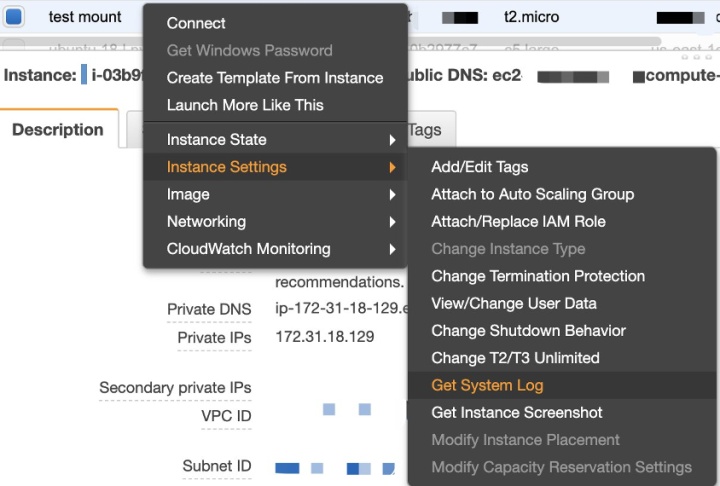
在日志查看页面,可以看到最底部的日志状态为 'Press Enter to continue',进一步搜索挂载点(如/mnt),则可以发现更详细的日志信息:

则表示,系统挂载设备失败,导致系统无法正常启动,此时,只能采取拯救EC2行动。
3. 如何拯救EC2
3.1 恢复受损的fstab文件
由于当前EC2已经无法用常规的方案进行控制,我们可以考虑将根卷卸载下来,然后挂载到别的EC2主机上,并修改fstab文件,之后,再挂载回原主机。
⚠️需要注意的是,因为卸载磁盘的时候需要停止(Stop)实例,若实例包含实例存储,会导致实例存储的数据丢失,若需要保留实例存储数据,请尝试寻求Support的帮助。
具体步骤如下:
1) 停止该无法启动的实例。在EC2控制台查询并记录下当前根卷的挂载位置(如/dev/xvda),查看方式如下图:

2) 卸载根卷。在EC2控制台的磁盘列表中找到实例的根卷,并执行卸载操作。
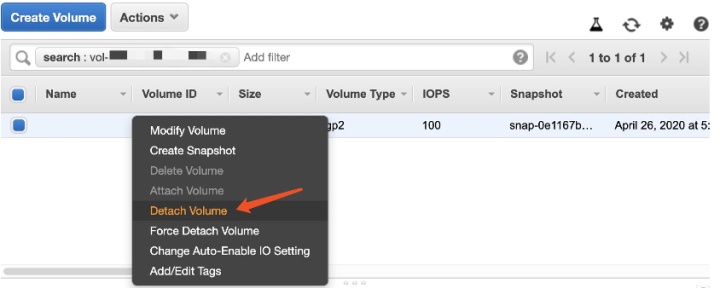
3) 挂载根卷到一个正常实例。这里要求实例与根卷同处一个可用区。
4) 在正常实例中挂载根卷。
a) 查看当前系统中磁盘列表
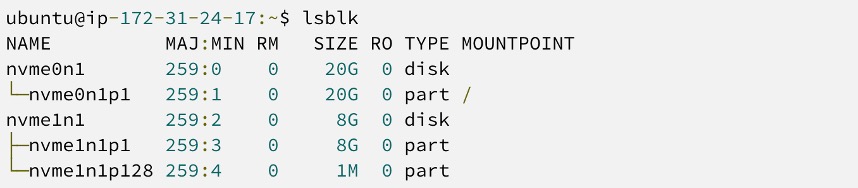
这里我们可以看到这个8G大小的分区就是故障实例的根卷,记录其分区名称 'nvme1n1p1'。
b) 挂载磁盘
将分区 'nvme1n1p1' 挂载到 '/mount_dir' 路径下,命令如下:

若您执行上述命令时遇到错误(如bad option, bad superblock),可以尝试如下挂载命令:

c) 修正fstab配置文件
使用文本编辑工具,注释掉有问题的挂载项,或者根据1.2章节来调整挂载选项。

3.2 恢复磁盘挂载
在之前的步骤中,我们完成了对fstab文件的修正,此时,我们需要将旧实例的根卷重新挂载回去。
具体操作步骤可以参考3.1章节中的步骤2和步骤3,将磁盘从当前实例卸载下来,然后挂载回旧实例,挂载路径同步骤1所示。
3.3 启动旧实例
至此,我们已经完成所有修复工作,接下来可以正常启动旧实例了。
参考文档
[1] nobootwait:
static information about the filesystemsmanpages.ubuntu.com[2] nofail:
https://access.redhat.com/solutions/343003access.redhat.com[3] 将Amazon EBS卷附加到实例:
将 Amazon EBS 卷附加到实例docs.amazonaws.cn[4] 自动挂载EFS文件系统:
自动挂载您的 Amazon EFS 文件系统docs.aws.amazon.com如果您觉得这篇文章对您有帮助,还请点赞收藏多多鼓励我们哦!




















 1238
1238











 被折叠的 条评论
为什么被折叠?
被折叠的 条评论
为什么被折叠?








